Ak máte tento konkrétny problém, môžete si prečítať náš článok, kde nájdete jednoduché riešenie
- Nikto nemôže poprieť, že Outlook je jedným z najlepších e-mailových klientov súčasnosti. To viedlo k tomu, že väčšina ľudí to považovala za samozrejmosť a zabudli, že žiadny e-mailový klient nie je bezchybný.
- Chyby programu Outlook nie sú ničím výnimočným, takže sa pri problémoch s hypertextovými odkazmi nebuďte prekvapení.
- Keď hypertextové odkazy nefungujú, výber alternatívneho predvoleného prehliadača a obnovenie nastavení prehliadača sú jednoduché opravy, ktoré môžete vyskúšať.
- Neváhajte a navštívte naše Centrum problémov s Outlookom, kde nájdete rýchle riešenia podobných problémov.

XNAINŠTALUJTE KLIKNUTÍM NA STIAHNUŤ SÚBOR
- Stiahnite si DriverFix (overený súbor na stiahnutie).
- Kliknite Spustite skenovanie nájsť všetky problematické ovládače.
- Kliknite Aktualizujte ovládače získať nové verzie a vyhnúť sa poruchám systému.
- DriverFix stiahol 0 čitateľov tento mesiac.
Sú chvíle, keď hypertextové prepojenia programu Outlook prestanú fungovať z ničoho nič, bez ohľadu na verziu, ktorú používate. Ako bolo potvrdené, tento problém sa objaví, keď kliknete na e-mailové hypertextové prepojenia v staršej aj najnovšej verzii programu Outlook.
To vám môže spôsobiť veľa problémov, ak sa to nevyrieši čo najskôr. Preto neváhajte použiť nižšie uvedené kroky na odstránenie tohto problému a bez problémov vložiť hypertextové odkazy do Outlooku 365.
Ak neviete, ako vytvoriť hypertextový odkaz v programe Outlook, môžete vyskúšať najrýchlejší spôsob, ktorým je napísať adresu existujúcej webovej stránky a stlačiť Zadajte alebo Medzerník na automatickú konverziu adresy na odkaz.
Okrem webových stránok môžete vytvárať odkazy na existujúce alebo nové súbory na e-mailové adresy alebo na určité miesta v dokumente na vašom zariadení.
- Ako povolím hypertextové odkazy v programe Outlook?
- Čo môžem urobiť, ak hypertextové prepojenia v programe Outlook nefungujú?
- 1. Vyberte alternatívny predvolený prehliadač
- 2. Obnovte nastavenia prehliadača
- 3. Exportujte a importujte kľúč databázy Registry z iného počítača
- 4. Opravte programy balíka Office
1. Vyberte alternatívny predvolený prehliadač
- Vybrať internet Explorer ako nový predvolený prehliadač v systéme Windows 10 stlačte kláves Kláves Windows + klávesová skratka Q.
- Zadajte kľúčové slovo predvolená do vyhľadávacieho poľa a kliknite Predvolené aplikácie otvorte okná zobrazené nižšie.
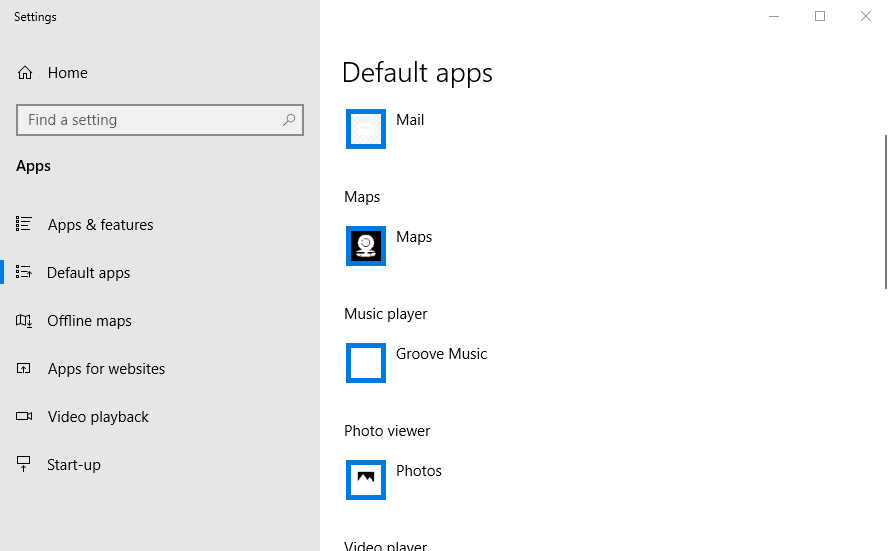
- Kliknite na webový prehliadač box na otvorenie Vyberte aplikáciu zoznam.
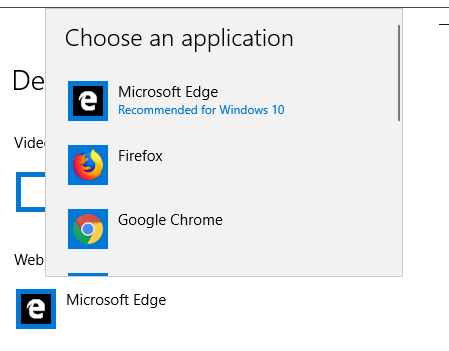
- Vyberte Internet Explorer ako predvolený prehliadač. Ak je však IE už predvolený prehliadač, vyberte alternatívu ako napr Opera.
- Okrem toho kliknite na E-mailová schránka a vyberte Outlook ako predvolenú poštovú aplikáciu, ak ešte nie je.
Kláves Windows nefunguje v systéme Windows 10? Ak chcete rýchlo vyriešiť problém, prečítajte si túto príručku!
2. Obnovte nastavenia prehliadača
- Použi klávesová skratkaKláves Windows + R a Bežať otvorí sa okno.
- Vstup inetcpl.cpl v textovom poli Spustiť a stlačte kláves OK tlačidlo.
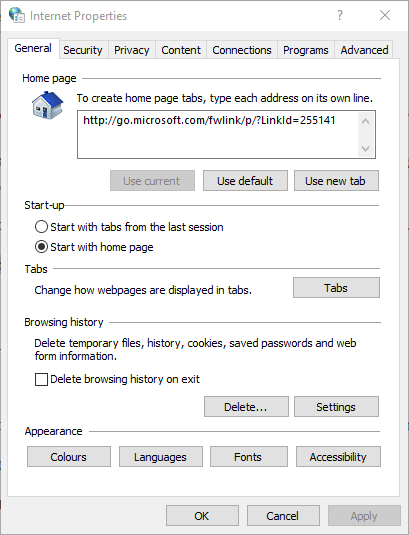
- Potom kliknite na Pokročilé karta zobrazená priamo nižšie.
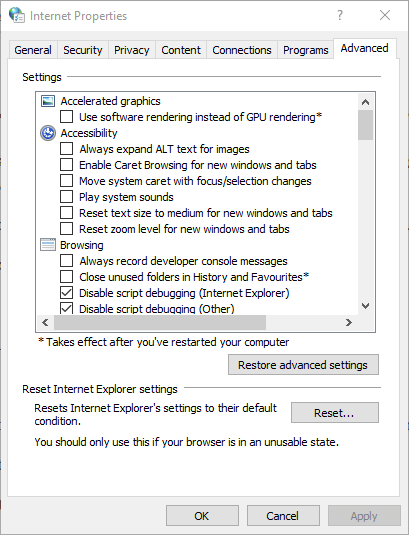
- Stlačte tlačidlo Resetovať tlačidlo na tejto karte, čím otvoríte okno na snímke priamo nižšie.
- Vyberte Odstráňte osobné nastavenia možnosť.
- Vyberte Resetovať možnosť.
- Po resetovaní programu Internet Explorer reštartujte systém Windows.
3. Exportujte a importujte kľúč databázy Registry z iného počítača
- OTVORENÉ Editor databázy Registry na druhom PC.
- Nájdite si cestu do ComputerHKEY_LOCAL_MACHINESOFTWARECtriedyhtmlpríkaz súboru skryť
- Kliknite pravým tlačidlom myši na Príkaz priečinok a potom vyberte Export.
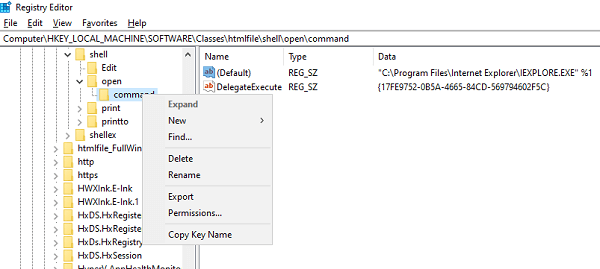
- Uložte súbor a pomenujte ho podľa toho.
- Preneste súbor databázy Registry do svojho aktuálneho počítača.
- Dvakrát naň kliknite a záznam sa zlúči do registra vášho počítača.
Nemáte prístup k Editoru databázy Registry? Veci nie sú také strašidelné, ako sa zdajú. Pozrite si túto príručku a rýchlo vyriešte problém.
4. Opravte programy balíka Office
- Najprv kliknite pravým tlačidlom myši na Štart tlačidlo.
- Vyberte Aplikácie a funkcie vo vyskakovacom menu.
- Vyberte produkt balíka Microsoft Office, ktorý chcete opraviť, a vyberte ho Upraviť.
- Tým sa otvorí Oprava kancelárie možnosti.
- Vyberte si jednu z nasledujúcich možností: Rýchla oprava (nie je potrebné pripojenie k internetu) alebo Online oprava (Vyžaduje sa internetové pripojenie, ale rieši všetky problémy).
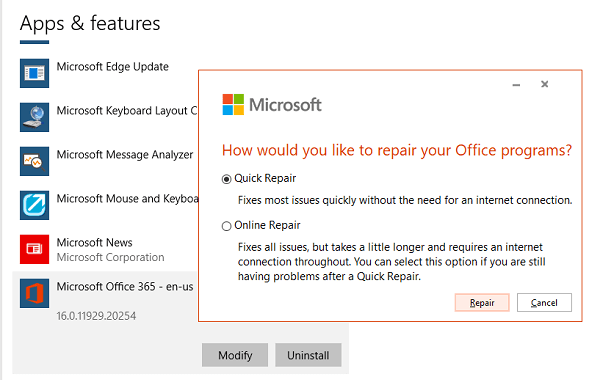
- Nakoniec skúste otvoriť odkaz a zistite, či funguje podľa očakávania.
Otvárajú odkazy hypertextové odkazy v e-maile programu Outlook na inom počítači? Kontrola trvá len pár sekúnd. Ak je to tak, môžete skúsiť importovať konkrétne nastavenia databázy Registry z tohto počítača do počítača, ktorý práve používate.
Vyššie uvedené riešenia by mali vyriešiť problém s nefunkčnými hypertextovými odkazmi. Toto sú skutočne najpravdepodobnejšie riešenia, ale neváhajte a dajte nám vedieť, ak viete o akýchkoľvek iných opravách. Oblasť komentárov nižšie na vás čaká.
Stále máte problémy? Opravte ich pomocou tohto nástroja:
SPONZOROVANÉ
Niektoré problémy súvisiace s ovládačmi je možné vyriešiť rýchlejšie pomocou špeciálneho nástroja. Ak máte stále problémy s ovládačmi, stiahnite si ich DriverFix a spustite ho niekoľkými kliknutiami. Potom ho nechajte prevziať a okamžite opravte všetky vaše chyby!
![Outlook nevytlačí celý e-mail [Rýchla oprava]](/f/1fb441917ef49d41712a0a778be9c47d.jpg?width=300&height=460)

